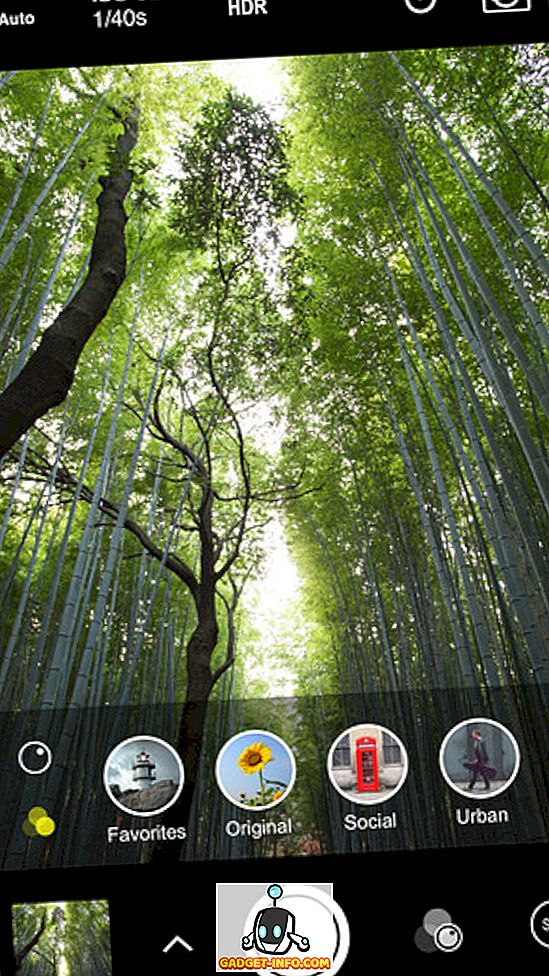Android 및 iOS 용 YouTube 앱은 매우 매끄 럽지만 백그라운드에서 동영상을 재생할 수있는 능력은 여전히 부족합니다. 음악을 필요로하는 YouTube를 사용한다면 큰 괴롭힘을 당할 것입니다. YouTube Red 유료 구독으로 백그라운드에서 동영상을 재생할 수 있지만 현재는 미국에서만 사용할 수 있습니다. Android 및 iOS에서이 멋진 기능을 제공하는 타사 앱이 있지만 자연 환경이 더 간편한 방법보다 더 좋은 방법은 없습니다.
따라서이를 염두에두면 Android 및 iPhone을 배경으로 YouTube 동영상 을보다 쉽게 재생할 수 있습니다 .
iPhone 및 iPad :
1. iPhone 또는 iPad에서 Safari 또는 Chrome을 열고 YouTube.com으로 이동하십시오 .
참고 : YouTube 앱을 열 것인지 묻는 팝업이 표시 될 수 있습니다. 계속 무시하십시오.
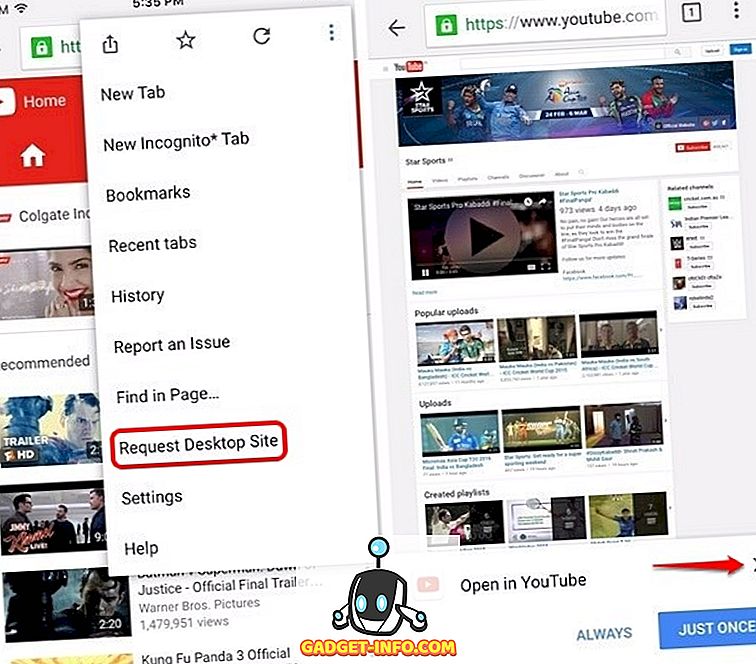
2. 원하는 비디오를 재생하고 비디오가 전체 화면에서 재생되기 시작 하면 홈 버튼을 눌러 홈 화면으로 이동하십시오 . 비디오 재생이 일시 중지되었음을 알 수 있습니다.
3. 그런 다음 아래에서 위로 스 와이프 하여 제어 센터 를 엽니 다 . Control Center의 재생 막대에는 YouTube에서 재생 한 비디오의 이름이 표시됩니다.
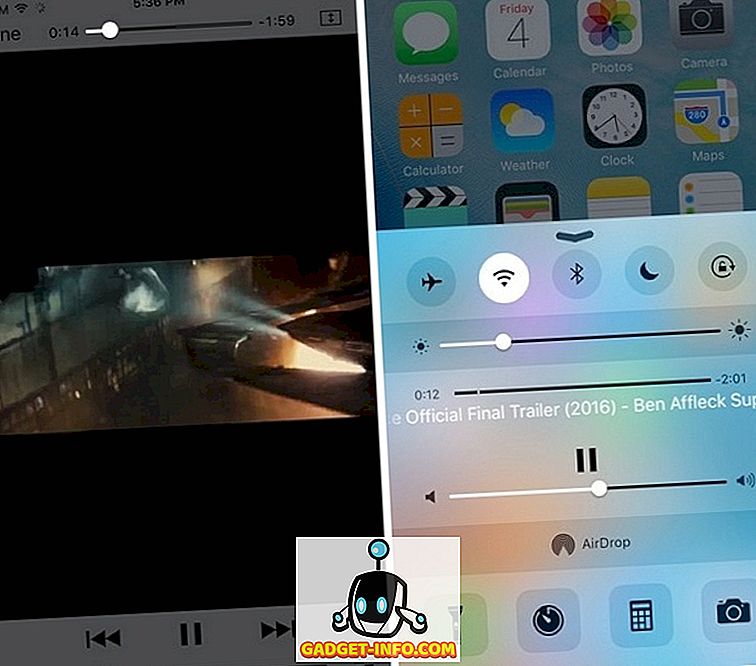
4. 재생 버튼을 누르면 동영상이 백그라운드에서 계속 재생됩니다. 그런 다음 YouTube의 동영상이 백그라운드에서 재생되는 동안 다른 앱을 체크 아웃하거나 화면을 잠글 수 있습니다.
Android 기기의 경우
1. Android에서 백그라운드에서 YouTube 동영상을 재생하려면 Mozilla Firefox 브라우저가 필요하므로 먼저 다운로드하십시오.
2. Firefox 브라우저 에서 YouTube.com 으로 이동 하면 모바일 버전의 웹 사이트가 표시됩니다. 그런 다음 오른쪽 상단 의 세 점 단추를 누르고 " 데스크톱 사이트 요청 "을 활성화하십시오.
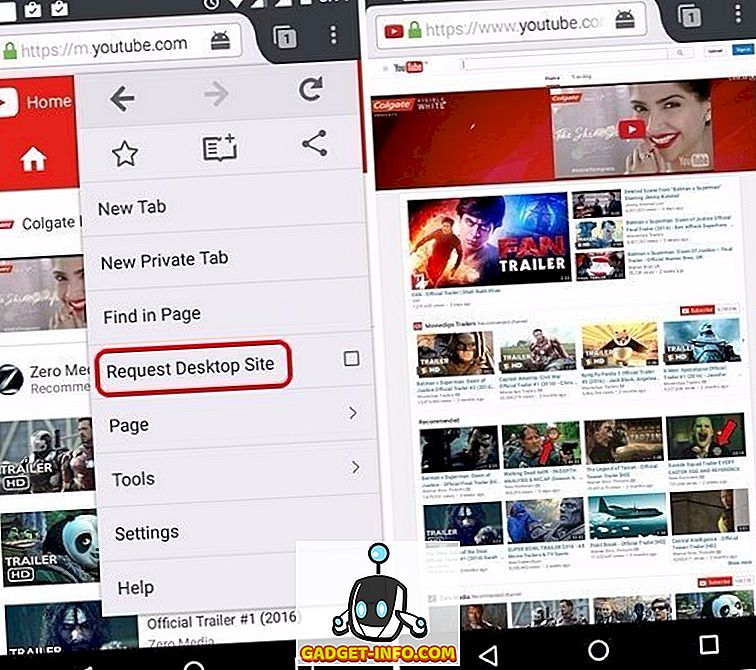
3. 그러면 페이지가 다시로드되어 YouTube 데스크톱 웹 사이트가 열립니다. 로드가 완료되면 동영상을 검색하고 재생합니다.
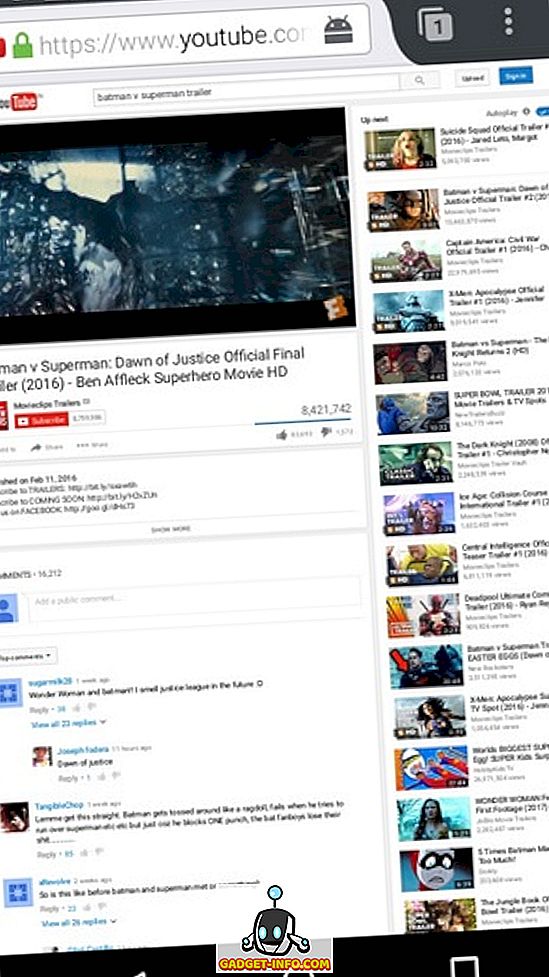
4. 비디오 재생이 시작되면 홈 버튼을 누르기 만하면 비디오가 백그라운드에서 계속 재생됩니다. 그런 다음 화면을 잠 그거나 다른 응용 프로그램을 열면 비디오가 백그라운드에서 계속 재생됩니다. 파이어 폭스 앱이 닫혀있을 때만 중지되거나 앱 내부로 들어가 중지됩니다.
백그라운드에서 간편하게 YouTube 동영상 재생
Android 및 iOS에서 백그라운드로 YouTube 동영상을 재생하는 이러한 방법은 매우 쉽다는 것에 동의합니다. 그들은 확실히 최선의 방법은 아니지만, 매우 쉽고 완벽하게 작동합니다. 따라서 이러한 방법으로 문제가 발생할 경우이를 시도하고 알려주십시오. 또한 다른 방법을 사용하는 것이 좋다고 생각되면 아래의 설명 섹션에서 알려주십시오.